Zeigt eine Sprechblase oder in Windows 10 und höher eine Popupbenachrichtigung in der Nähe des Tray-Symbols an.
TrayTip Text, Titel, Optionen
Typ: Zeichenkette
Wenn leer oder weggelassen, wird der Text des Traytips komplett weggelassen, wodurch der Traytip vertikal kürzer wird. Andernfalls geben Sie die Meldung an, die angezeigt werden soll. Nur die ersten 255 Zeichen werden angezeigt.
Wagenrücklauf (`r) oder Zeilenvorschub (`n) können zum Erstellen mehrerer Textzeilen verwendet werden. Zum Beispiel: Zeile1`nZeile2.
Wenn Text relativ lang ist, kann es via Fortsetzungsbereich in mehrere kurze Zeilen aufgeteilt werden, um die Übersichtlichkeit und Wartbarkeit des Skripts zu verbessern.
Typ: Zeichenkette
Wenn leer oder weggelassen, wird die Titelzeile des Traytips komplett weggelassen, wodurch der Traytip vertikal kürzer wird. Andernfalls geben Sie den Titel des Traytips an. Nur die ersten 63 Zeichen werden angezeigt.
Typ: Zeichenkette oder Integer
Wenn leer oder weggelassen, wird standardmäßig 0 verwendet. Andernfalls geben Sie entweder einen Integer (eine Kombination via Addition oder bitweises ODER) oder eine Zeichenkette mit beliebig vielen Optionen an (nicht Groß-/Kleinschreibung-sensitiv), die durch mindestens ein Leer- oder Tabulatorzeichen voneinander getrennt sind. Die Zeichenkette kann auch beliebig viele numerische Optionen enthalten.
| Funktion | Dez | Hex | Zkette |
|---|---|---|---|
| Kein Symbol | 0 | 0x0 | N/A |
| Infosymbol | 1 | 0x1 | Iconi |
| Warnsymbol | 2 | 0x2 | Icon! |
| Fehlersymbol | 3 | 0x3 | Iconx |
| Tray-Symbol | 4 | 0x4 | N/A |
| Benachrichtigungssound nicht abspielen. | 16 | 0x10 | Mute |
| Große Version des Symbols verwenden. | 32 | 0x20 | N/A |
Das Symbol wird auch nicht angezeigt, wenn kein Titel angegeben ist (dies gilt nicht für die Popupbenachrichtigungen in Windows 10 und höher).
In Windows 10 und höher wird das kleine Tray-Symbol grundsätzlich angezeigt, selbst wenn die "Tray-Symbol"-Option (4) weggelassen wird, außerdem kann diese Option dazu führen, dass der Name des Programms in der Benachrichtigung angezeigt wird.
Um den Traytip zu verstecken, lassen Sie alle Parameter weg (oder zumindest den Text- und Titel-Parameter). Zum Beispiel:
TrayTip
Um den Traytip in Windows 10 zu verstecken, entfernen Sie vorübergehend das Tray-Symbol (was nicht immer funktioniert, zumindest einem Bericht zufolge). Zum Beispiel:
TrayTip "#1", "Der erste Traytip"
Sleep 3000 ; 3 Sekunden lang anzeigen lassen.
TrayTipVerstecken
TrayTip "#2", "Die zweite Benachrichtigung."
Sleep 3000
; Kopieren Sie diese Funktion in Ihr Skript, um sie zu verwenden.
TrayTipVerstecken() {
TrayTip ; Versuchen, normal zu verstecken.
if SubStr(A_OSVersion,1,3) = "10." {
A_IconHidden := true
Sleep 200 ; Ggf. muss dieser Sleep-Wert angepasst werden.
A_IconHidden := false
}
}
In Windows 10 sieht ein typischer Traytip wie folgt aus:
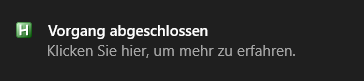
Windows 10 und höher ersetzen standardmäßig alle Sprechblasenfenster mit Popupbenachrichtigungen (was aber mit einer Gruppenrichtlinie überschrieben werden kann). Wenn TrayTip mehrmals aufgerufen wird, werden die Benachrichtigungen in eine "Warteschlange" eingereiht und nacheinander abgearbeitet, anstatt sich gegenseitig zu ersetzen.
TrayTip funktioniert nicht, wenn das Skript kein Tray-Symbol hat (via #NoTrayIcon oder A_IconHidden := true). TrayTip funktioniert auch nicht, wenn der folgende REG_DWORD-Wert existiert und auf 0 gesetzt wurde:
HKCU\Software\Microsoft\Windows\CurrentVersion\Explorer\Advanced >> EnableBalloonTips
Erwähnenswert ist noch, dass ein Tooltip angezeigt wird, wenn der Mauszeiger über das Tray-Symbol des Skripts bewegt wird. Der Inhalt des Tooltips kann wie folgt geändert werden: A_IconTip := "Mein neuer Text".
ToolTip, SetTimer, Menu-Objekt, MsgBox, InputBox, FileSelect, DirSelect
Zeigt eine mehrzeilige Sprechblase oder Popupbenachrichtigung für 20 Sekunden in der Nähe des Tray-Symbols an, ohne den Benachrichtigungssound abzuspielen. Sie hat auch einen Titel und enthält ein Infosymbol.
TrayTip "Mehrzeiliger`nText", "Mein Titel", "Iconi Mute"
Ermöglicht eine genauere Kontrolle der Anzeigedauer, ohne Sleep verwenden zu müssen (was den aktuellen Thread anhalten würde).
TrayTip "Wird 5 Sekunden lang angezeigt.", "Zeitgesteuerter Traytip" SetTimer () => TrayTip(), -5000
Folgendes bewirkt dasselbe, erlaubt Ihnen aber (für Windows 10), die TrayTipVerstecken-Funktion mit der oben definierten zu ersetzen.
TrayTip "Wird 5 Sekunden lang angezeigt.", "Zeitgesteuerter Traytip"
SetTimer TrayTipVerstecken, -5000
TrayTipVerstecken() {
TrayTip
}
Zeigt einen Traytip permanent an, indem er periodisch via Timer erneuert wird. Beachten Sie, dass dies in Windows 10 und höher aus den oben genannten Gründen wahrscheinlich nicht gut funktionieren wird.
SetTimer TrayTipErneuern, 1000
TrayTipErneuern ; Direkt aufrufen, um sofortigen Start zu erzwingen.
TrayTipErneuern()
{
TrayTip "Dies ist ein permanenter Traytip.", "Erneuerter Traytip", "Mute"
}
Zeigt ein Mitteilungsfenster an, wenn ein Traytip mit der linken Maustaste angeklickt wird, das Zeitlimit überschreitet, geschlossen wird, angezeigt wird, eingereiht wird oder verschwindet. Drücken Sie F1, um dieses Beispiel zu testen. Weitere Informationen finden Sie unter Shell_NotifyIcon (Microsoft Docs).
OnMessage 0x404, AHK_NOTIFYICON
F1::TrayTip("foo", "bar")
AHK_NOTIFYICON(wParam, lParam, Mld, Hwnd)
{
if (Hwnd != A_ScriptHwnd)
return
if (lParam = 1029) ; NIN_BALLOONUSERCLICK
MsgBox "Traytip wurde mit der linken Maustaste angeklickt."
if (lParam = 1028) ; NIN_BALLOONTIMEOUT
MsgBox "Traytip hat das Zeitlimit überschritten oder wurde geschlossen oder mit der rechten Maustaste angeklickt."
if (lParam = 1026) ; NIN_BALLOONSHOW
MsgBox "Traytip wurde angezeigt oder eingereiht."
if (lParam = 1027) ; NIN_BALLOONHIDE
MsgBox "Traytip ist verschwunden, aber nicht durch Zeitüberschreitung oder Benutzerinteraktion."
}